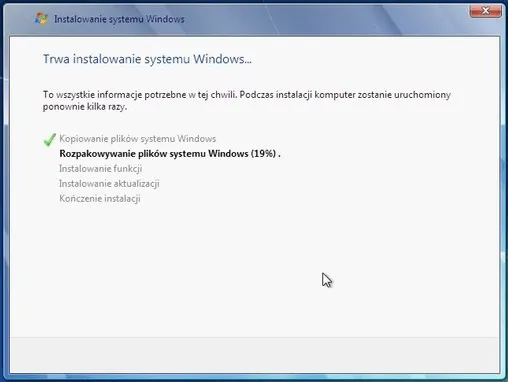Instalacja systemu Windows 7 z nośnika USB może wydawać się skomplikowanym procesem, ale w rzeczywistości jest to zadanie, które można wykonać w kilku prostych krokach. Aby rozpocząć, potrzebujesz bootowalnego pendrive'a oraz pliku obrazu ISO systemu Windows 7. Ten artykuł poprowadzi Cię przez cały proces, od wyboru odpowiedniego nośnika USB, po zmiany w ustawieniach BIOS/UEFI, aż do samej instalacji systemu.
W kolejnych sekcjach przedstawimy szczegółowe instrukcje oraz ważne wskazówki, które pomogą Ci uniknąć najczęstszych problemów. Dzięki naszym wskazówkom, każdy, nawet osoba bez dużego doświadczenia w obsłudze komputerów, będzie mogła samodzielnie zainstalować system Windows 7. Najważniejsze informacje:- Do instalacji potrzebujesz pendrive'a o pojemności co najmniej 16 GB oraz pliku ISO Windows 7.
- Użyj programu takiego jak Rufus, aby utworzyć bootowalny pendrive.
- W BIOS/UEFI zmień kolejność rozruchu, aby pendrive był pierwszym urządzeniem rozruchowym.
- Po zapisaniu zmian, komputer uruchomi instalator Windows 7 z pendrive'a.
- W przypadku problemów z rozruchem, sprawdź ustawienia zabezpieczeń w BIOS/UEFI oraz przestaw tryb rozruchu na Legacy, jeśli to konieczne.
Przygotowanie do instalacji Windows 7 z USB: Kluczowe kroki
Przygotowanie do instalacji systemu Windows 7 z nośnika USB wymaga kilku istotnych kroków. Po pierwsze, ważne jest, aby wybrać odpowiedni pendrive, który będzie służył jako nośnik instalacyjny. Minimalna pojemność pendrive'a powinna wynosić co najmniej 16 GB, aby pomieścić plik obrazu ISO oraz dodatkowe dane potrzebne do instalacji. Wybór właściwego nośnika ma kluczowe znaczenie dla pomyślnego przebiegu całego procesu instalacji.
Drugim krokiem jest pobranie pliku obrazu ISO systemu Windows 7. Istnieje wiele źródeł, z których można legalnie pobrać ten plik, ale należy upewnić się, że pochodzi on z zaufanego źródła. Po pobraniu pliku ISO można przystąpić do tworzenia bootowalnego pendrive'a, co jest niezbędne do rozpoczęcia instalacji systemu. Prawidłowe przygotowanie nośnika i pliku ISO jest kluczowe, aby uniknąć problemów w późniejszych etapach instalacji.Wybór odpowiedniego nośnika USB: Jakie parametry są ważne?
Wybierając pendrive do instalacji Windows 7, należy zwrócić uwagę na kilka kluczowych parametrów. Po pierwsze, pojemność pendrive'a powinna wynosić co najmniej 16 GB, aby pomieścić wszystkie niezbędne pliki. Ważna jest również prędkość transferu danych, która wpływa na czas instalacji; pendrive'y USB 3.0 są znacznie szybsze niż starsze wersje. Dodatkowo, warto zwrócić uwagę na markę i jakość pendrive'a, ponieważ tańsze modele mogą być mniej niezawodne.
Pobieranie obrazu ISO Windows 7: Gdzie znaleźć i jak to zrobić?
Aby pobrać plik obrazu ISO systemu Windows 7, najlepiej skorzystać z oficjalnej strony Microsoftu lub innych zaufanych źródeł. Wystarczy odwiedzić stronę Microsoftu, gdzie można znaleźć sekcję poświęconą pobieraniu systemu Windows. Po znalezieniu odpowiedniego linku, należy postępować zgodnie z instrukcjami na stronie, aby bezpiecznie pobrać plik ISO. Ważne jest, aby upewnić się, że wybrany plik jest zgodny z wersją systemu, którą chcesz zainstalować.
Tworzenie bootowalnego USB: Prosty proces krok po kroku
Tworzenie bootowalnego USB do instalacji systemu Windows 7 jest prostym procesem, który można wykonać w kilku krokach. Po pierwsze, musisz mieć pendrive o pojemności co najmniej 16 GB oraz plik obrazu ISO systemu Windows 7. Aby utworzyć bootowalny pendrive, potrzebujesz odpowiedniego oprogramowania, które pomoże w skonfigurowaniu nośnika. W tym celu programy takie jak Rufus lub UNetbootin będą doskonałym wyborem. Te narzędzia są łatwe w użyciu i oferują różne funkcje, które ułatwiają cały proces.Po zainstalowaniu wybranego oprogramowania, uruchom je i wybierz swój pendrive z listy dostępnych urządzeń. Następnie wskaż plik ISO, który wcześniej pobrałeś. Program automatycznie skonfiguruje pendrive jako bootowalny, a Ty będziesz mógł rozpocząć proces tworzenia. Ważne jest, aby upewnić się, że wszystkie dane na pendrive'ie zostaną usunięte, dlatego warto wcześniej zrobić kopię zapasową ważnych plików.
Użycie narzędzi do tworzenia bootowalnego USB: Jakie programy wybrać?
Wybór odpowiedniego oprogramowania do tworzenia bootowalnego USB jest kluczowy dla powodzenia całego procesu. Rufus to jedno z najpopularniejszych narzędzi, które pozwala szybko i łatwo przygotować pendrive do instalacji. Oferuje intuicyjny interfejs oraz możliwość wyboru różnych systemów plików. Innym godnym polecenia programem jest UNetbootin, który również umożliwia tworzenie bootowalnych nośników USB z plików ISO. Oba programy są dostępne za darmo i łatwe w obsłudze, co czyni je idealnym wyborem dla każdego użytkownika.
- Rufus - szybkie tworzenie bootowalnych pendrive'ów, wsparcie dla wielu systemów plików.
- UNetbootin - proste w użyciu, pozwala na tworzenie nośników z plików ISO.
- Etcher - nowoczesny interfejs, obsługuje wiele platform, w tym Windows, macOS i Linux.
Konfiguracja bootowalnego USB: Jak poprawnie to ustawić?
Aby poprawnie skonfigurować bootowalny USB, po uruchomieniu wybranego oprogramowania wybierz swój pendrive z listy urządzeń. Następnie wskaź plik ISO systemu Windows 7, który chcesz użyć. W przypadku Rufusa, upewnij się, że wybrany jest odpowiedni system plików (NTFS lub FAT32) oraz opcje rozruchu. Po dokonaniu wszystkich ustawień, kliknij przycisk "Start" i potwierdź, że chcesz usunąć wszystkie dane na pendrive'ie. Program rozpocznie proces, a po jego zakończeniu pendrive będzie gotowy do użycia w instalacji systemu Windows 7.
Czytaj więcej: Windows 32 czy 64 - wybierz lepszą wersję dla swojego komputera

Ustawienia BIOS/UEFI: Jak dostosować system do instalacji?
Aby zainstalować system Windows 7 z USB, konieczne jest dostosowanie ustawień BIOS/UEFI. Po pierwsze, należy uruchomić komputer i w odpowiednim momencie nacisnąć klawisz, który pozwala na dostęp do ustawień BIOS/UEFI. Zazwyczaj są to klawisze F2, F8, F12 lub Del, w zależności od producenta komputera. Po wejściu do ustawień, należy poszukać sekcji dotyczącej rozruchu (Boot) lub opcji zaawansowanych (Advanced). W tej sekcji można wprowadzić niezbędne zmiany, aby komputer mógł rozpoznać pendrive jako urządzenie rozruchowe.
Kiedy już znajdziesz ustawienia rozruchu, upewnij się, że pendrive USB jest ustawiony jako pierwsze urządzenie w kolejności rozruchu. Użyj klawiszy strzałek, aby przenieść pendrive na górę listy. Po dokonaniu zmian, zapisz ustawienia i wyjdź z BIOS/UEFI. Komputer uruchomi się ponownie i rozpocznie ładowanie instalatora Windows 7 z pendrive'a, co jest kluczowe dla dalszej instalacji systemu.
Zmiana kolejności rozruchu: Jak ustawić USB jako pierwszy?
Aby ustawić pendrive jako pierwsze urządzenie rozruchowe, najpierw wejdź do ustawień BIOS/UEFI, uruchamiając komputer i naciskając odpowiedni klawisz. Po wejściu do menu, przejdź do sekcji Boot lub Boot Order. W tej sekcji znajdziesz listę urządzeń, które komputer może użyć do rozruchu. Użyj klawiszy strzałek, aby wybrać swój pendrive USB, a następnie przesuń go na górę listy, aby stał się pierwszym urządzeniem rozruchowym. Po zapisaniu zmian i wyjściu z BIOS/UEFI, komputer powinien teraz uruchomić się z pendrive'a, co umożliwi rozpoczęcie instalacji systemu Windows 7.
Ustawienia zabezpieczeń: Co zmienić w BIOS/UEFI?
Aby umożliwić bootowanie z pendrive'a, może być konieczne dostosowanie ustawień zabezpieczeń w BIOS/UEFI. W niektórych systemach opcje zabezpieczeń mogą blokować rozruch z nieznanych urządzeń, w tym z USB. Należy poszukać ustawienia takiego jak Secure Boot i wyłączyć je, aby umożliwić rozruch z pendrive'a. Dodatkowo, w niektórych przypadkach może być konieczne włączenie opcji Legacy USB Support, co pozwoli na rozpoznanie starszych urządzeń USB. Po dokonaniu tych zmian, zapisz ustawienia i uruchom ponownie komputer, aby sprawdzić, czy pendrive jest teraz rozpoznawany jako urządzenie rozruchowe.
Wybór opcji instalacji: Co wybrać i dlaczego?
Podczas instalacji systemu Windows 7 z pendrive'a, użytkownik ma do wyboru kilka opcji instalacji. Najpopularniejsze z nich to instalacja standardowa oraz instalacja niestandardowa. Instalacja standardowa jest szybka i prosta, a system automatycznie przeprowadza przez cały proces, co czyni ją idealnym wyborem dla osób mniej doświadczonych. Z kolei instalacja niestandardowa daje więcej możliwości, pozwalając na wybór partycji, na której ma zostać zainstalowany system, oraz na sformatowanie dysku, co może być przydatne w przypadku aktualizacji lub czystej instalacji. Wybór odpowiedniej opcji zależy od indywidualnych potrzeb użytkownika oraz od tego, czy chce on zachować istniejące dane.
Rozwiązywanie problemów podczas instalacji: Jakie błędy mogą wystąpić?
Podczas instalacji systemu Windows 7 mogą wystąpić różne problemy, które warto znać, aby móc je szybko rozwiązać. Częstym błędem jest brak sterowników, co może się zdarzyć, gdy komputer nie rozpoznaje niektórych urządzeń, takich jak dyski twarde. W takim przypadku warto sprawdzić, czy w BIOS/UEFI ustawiony jest odpowiedni tryb rozruchu, na przykład przełączyć z UEFI na Legacy. Innym problemem mogą być błędy związane z niekompatybilnością sprzętową, które mogą uniemożliwić instalację. W takich sytuacjach warto upewnić się, że wszystkie komponenty komputera są zgodne z wymaganiami systemu Windows 7 oraz zaktualizować BIOS do najnowszej wersji. W przypadku wystąpienia błędów warto również skonsultować się z dokumentacją lub poszukać pomocy w Internecie.
Jak zainstalować Windows 7 z USB na różnych urządzeniach?
Instalacja systemu Windows 7 z USB może być dostosowana do różnych urządzeń, co otwiera nowe możliwości dla użytkowników. W przypadku komputerów stacjonarnych i laptopów proces jest dość prosty, ale co z urządzeniami takimi jak tablety czy komputery all-in-one? Wiele z tych urządzeń może wymagać dodatkowych kroków, takich jak pobranie odpowiednich sterowników przed rozpoczęciem instalacji. Użytkownicy powinni sprawdzić, czy ich urządzenie obsługuje tryb UEFI oraz czy ma możliwość bootowania z USB, co może się różnić w zależności od producenta i modelu.
Warto również rozważyć możliwość utworzenia multiboot USB, co pozwala na przechowywanie wielu systemów operacyjnych na jednym nośniku. Dzięki temu można łatwo przełączać się między różnymi wersjami Windows lub innymi systemami operacyjnymi, co jest szczególnie przydatne dla programistów i entuzjastów technologii. Aby to osiągnąć, można użyć zaawansowanych narzędzi, takich jak YUMI lub Ventoy, które umożliwiają dodawanie nowych obrazów ISO bez potrzeby formatowania pendrive'a. Takie podejście nie tylko zwiększa elastyczność, ale także oszczędza czas i miejsce na dysku.